2022-02-12 15:14:43 标签: win11 win11关闭内存压缩 win11关闭内存压缩教程
win11系统的上线受到了许多用户的关注,其中有不少用户已经开始升级体验,新系统中更新和改进了许多功能设置,相信有很多用户发现了Win11默认开启了内存压缩功能,这个功能开启之后对电脑的CPU是很不友好的,需要耗费很多的CPU资源,容易使电脑变得卡顿,想要将其关闭的方法还是比较简单的,只需要使用命令代码就可以了,下面就跟着小编一起来看看详细的操作教程吧。
win11关闭内存压缩教程
1、首先右键任务栏的“开始菜单”
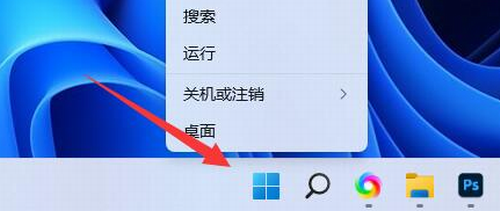
2、接着打开其中的“Windows终端(管理员)”
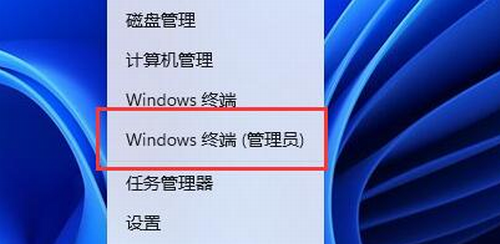
3、随后输入“Get-MMAgent”,回车运行。
4、然后查看“MemoryCompression”,如果为“True”说明开启了内存压缩。
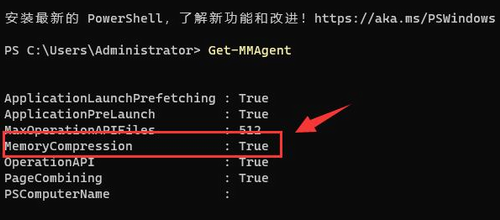
5、这时候我们再输入“Disable-MMAgent -mc”回车运行。
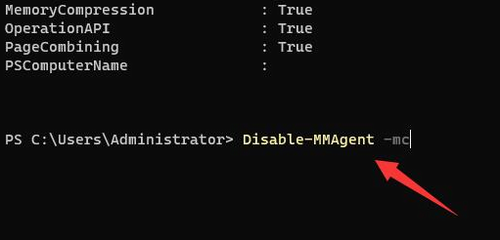
6、等待运行完成后,重启电脑,就可以关闭内存压缩了。
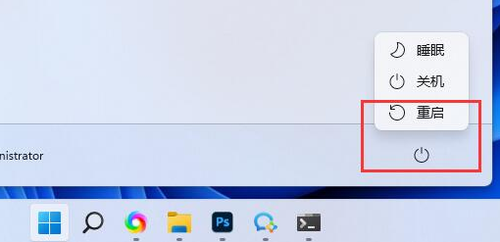
以上就是小编为大家带来的win11关闭内存压缩教程的所有内容,希望对大家有所帮助。